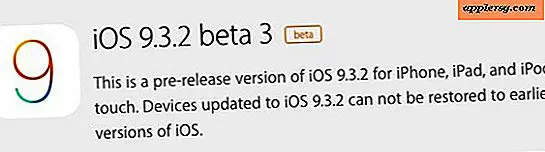Minska Dock Clutter i OS X genom att minimera Windows till deras App Ikoner
Om du minimerar många appfönster medan du använder en Mac har du antagligen märkt att den högra sidan av Dock i OS X snabbt blir rörig med ton och ton av de minimerade fönsterminiatyrerna och när de bygger upp storleken på det synliga Dock börjar sakta att krympa och justera storleken för att rymma dem. Förutom att vara rörig blir den minskade storleken så liten att miniatyrerna i stort sett är värdelösa. Här är de minimerade fönstret förhandsvisningar vi pratar om och sitter bredvid papperskorgen i OS X Dock:
![]()
Den bästa lösningen för att minska Dock Dock är att byta en liten funktion i Dock Preferences som skickar alla minimerade fönster för att krympa in i applikationsikonet istället för i Dock, vilket förhindrar att de här fönstret förhandsvisningar från Dock visas helt:
- Öppna Systeminställningar från Apple-menyn och välj "Dock"
- Markera rutan bredvid "Minimera fönster till applikationsikon"
![]()
Med den här funktionen aktiverad använder du den normala minimeringsknappen eller kommandon och du kommer märka att fönstret skickas till respektive programikon, inte längre omedelbart synligt i Dock.
Om du nu undrar hur du hittar de minimerade appfönstren, behöver du bara högerklicka (eller styra) på programmets ikon för att visa en lista över de programmen minimerade fönster som visas som namn av det angivna dokumentet eller fönstrets titelfält:
![]()
Välj allt från listan och det öppnas som förväntat.
Dockets högra sida är tom och snyggt, och du har fortfarande tillgång till alla dina fönster.
Du kan också fortsätta att visa alla fönster i en app, inklusive de minimerade fönstren, genom Mission Control med en trefingers nedåtriktad rörelse vid svängning över appikonen.
![]()
Den här minimera till ikonfunktionen brukade endast vara tillgänglig via en standardsträng men den har inkluderats i alla nyare versioner av OS X under en viss tid genom Systeminställningar.